「LINEスタンプ プレミアム」の使い方をくわしく解説!
始め方・ダウンロード方法・解約方法まで!LINEスタンプ プレミアムの使い方をくわしく紹介します。LINEスタンプ プレミアムは月額料金でスタンプを好きなだけ利用できます。通常のLINEスタンプと使い方もほとんど変わらず簡単です。

目次
LINEスタンプ プレミアムとは?
LINEの公式サービス「LINEスタンプ プレミアム」を知っていますか?LINEスタンプ プレミアムの概要から使い方まで詳しく紹介します。
LINEスタンプの月額定額制サービス
LINEスタンプ プレミアムは、スタンプの定額料金(サブスクリプション)サービスです。バラエティ豊かなクリエイターズスタンプが使い放題となります。
LINEスタンプ プレミアムで利用できるスタンプには「P」マークが表示され、追加で支払いすることなくダウンロードが可能です。色々なスタンプを利用したい・スタンプをたくさん送る、といった人には嬉しいサービスですね。
すべてのスタンプが対象ではなく、「プレミアム対象のスタンプのみ」という点には注意です。「P」マークのないスタンプを利用したい場合は、LINEスタンプ プレミアムに登録していても別途購入となります。
また同時に保有できるスタンプは5パッケージとなります。5パッケージを超える場合は、一度どれかを削除してから新しくダウンロードします。
入れ替えは何度でも可能なのですが同時に大量には保有できないため、幅広い種類のスタンプを利用する場合には手間が必要です。
LINEスタンプ プレミアムの特徴
使い方の前にまずは、LINEスタンプ プレミアムの料金プランを紹介します。料金プランは3種類でシンプルな設計となっています。
LINEスタンプ プレミアムのプラン
LINEスタンプ プレミアムには月額と年額のプランがあります。また学生さんには嬉しい学割プランもあるため、是非こちらの学割を利用しましょう。学割には年額プランはなく月額プランのみとなります。
月額プラン
| 通常料金(税込み) | 無料期間 | |
| 月額プラン | 240円/月額 | 31日 |
月額プランでは月に240円で、LINEスタンプ プレミアム対象のスタンプがダウンロード・保有し放題です。クリエイターズスタンプでは、価格が50コイン程度のスタンプが多くあります。
50コイン=120円ほどのため、1か月に2つ以上スタンプをダウンロードする人にはLINEスタンプ プレミアムがおすすめです。
年額プラン
| 通常料金(税込み) | 無料期間 | |
| 年額プラン | 2,400円/年額 | 31日 |
年額プランは1年につき2,400円となります。月額に比べて年額の方が、1年間使った場合では2か月分=480円お得です。ただし年額プランは途中解約はできないため、1年単位の料金がかかる点に注意が必要です。
LINEスタンプ プレミアムの無料お試し期間は月額・年額ともに31日で、この間にキャンセル処理すれば料金はかかりません。
学割プラン
| 通常料金(税込み) | 無料期間 | |
| 学割プラン | 120円/月額 | 31日 |
LINEスタンプ プレミアムでもお得な学割プランがあります。学割プランは半額の120円/月額です。学生の方はぜひ学割を利用しましょう。
学割プランの対象者は、日本国内の大学・大学院・短期大学・専門学校・高等専門学校・高等学校・中学校に通っている学生となります。
契約・支払いはサブスクリプション型
LINEスタンプ プレミアムの契約はサブスクリプション型です。いわゆる定額料金制ですね。契約は自動更新となり、解約手続きをするまで自動で続きます。
各料金プランには無料期間が設定されていますが、お試しで利用したい人は解約の手続きが必要であると覚えておきましょう。
また月額・年額・学割のプランは契約後の変更はできません。変更したい場合は、月額・年額・学割それぞれのプランを一度解約して再契約する形になります。LINEスタンプの普段の使い方に合わせて、最適な料金プランを選択しましょう。
 【LINE】スマホとタブレットで共有/同期/同時に使う方法を解説!
【LINE】スマホとタブレットで共有/同期/同時に使う方法を解説! LINEのリレー機能の使い方!公開範囲の注意点も解説!
LINEのリレー機能の使い方!公開範囲の注意点も解説!LINEスタンプ プレミアムの始め方
LINEスタンプ プレミアムの始め方は簡単です。LINEアプリの設定画面から、LINEスタンプ プレミアムを選択して契約します。
スクリーンショットを使いながら、始め方を詳しく見ていきましょう。またLINEアプリの最新版は次のURLからダウンロードできます。
LINEアプリでの操作
それではLINEスタンプ プレミアム使い方の1つ目、始め方・契約手順を1手ずつ見ていきます。始め方はまずはLINEアプリを立ち上げましょう。
ここではAndroid用アプリを使った始め方を紹介しています。iPhone用アプリでの始め方もほぼ同じため、こちらを参考にしてください。
ホームタブから設定を開く
アプリのホーム画面から設定マークをタップします。
スタンプをタップ
設定メニューです。ショップの欄から「スタンプ」をタップします。
LINEスタンプ プレミアムをタップ
スタンプのメニューです。一番上に表示される「LINEスタンプ プレミアム」をタップします。ここでは保有しているスタンプの確認もできます。
無料で一ヶ月間スタンプが使い放題をタップ
始めての契約の場合「無料で1か月スタンプが使い放題」の表示がされます。こちらをタップしましょう。すでにLINEスタンプ プレミアムを契約中の場合は、プラン等の状況が表示されます。
プランの選択
料金プランを選択します。始め方の前段に紹介した料金プランの中から、最適なものをチョイスしましょう。
利用規約を読んだ上で同意
続いて利用規約が表示されます。スクロールして規約を確認して「同意して続ける」をタップします。
課金画面が表示される
課金画面が表示されるので、料金等を確認後「次へ」をタップします。決済の確認があり、LINEスタンプ プレミアムの登録が完了です。
LINEスタンプ プレミアム始め方は以上です。アプリから簡単に始められます。
 【Windows8/8.1】LINEアプリの使い方をくわしく解説!
【Windows8/8.1】LINEアプリの使い方をくわしく解説!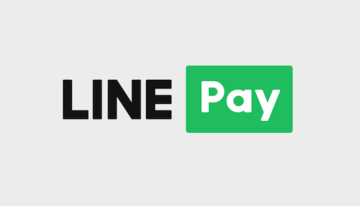 【LINE Pay】新規登録する方法をくわしく解説!
【LINE Pay】新規登録する方法をくわしく解説!LINEスタンプ プレミアムの使い方
つづいてLINEスタンプ プレミアムの使い方を紹介します。次の3つの使い方について順番に見ていきましょう。
- ダウンロード・保有の方法
- スタンプの送信
- サジェスト表示の使い方
スタンプをダウンロード/保有する
LINEスタンプ プレミアムの使い方、まずはスタンプのダウンロード・保有機能の使い方です。ダウンロードはスタンプショップから行います。
スタンプを検索
ではスタンプを探してみましょう。まずはLINEアプリのホーム画面から「スタンプ」をタップします。
検索ワードで探す
スタンプショップの右上にある虫メガネマークをタップします。
検索ボックスが表示されるので、好きなワードでスタンプを検索できます。
カテゴリータブからLINEスタンプ プレミアムを探す
またLINEスタンプ プレミアムのみを表示させることも可能です。画面上部のタブから、カテゴリーのタブを選択し「クリエイターズ」の項目を選びます。
クリエイターズのカテゴリーの一番上に表示される、「LINEスタンプ プレミアム」をタップします。
こちらの使い方では、LINEスタンプ プレミアム対象のものだけが表示されるので効率的に探すことができます。上部のタブを切り替えると、表示方法を「人気」タブ・「新規」タブの2つから選べます。
タブから選ぶ
またスタンプショップの画面上部のタブからスタンプを選ぶことも可能です。タブには「人気」新着」「イベント」などがあります。特に決まって欲しいスタンプがない場合は、これらのジャンルから気に入るものがあるか探してみましょう。
たとえば「人気」のタブを選択すると現在人気のあるスタンプが表示されます。
さらに絞り込みたい場合は、右側に表示されているスライサーをタップします。
ポップアップが表示され、集計期間を変更できます。デフォルトはデイリーランキングですが、週間・月間にも変更できます。月間ランキングでは長く人気のあるスタンプが分かりそうですね。
ダウンロード
LINEスタンプ プレミアムの対象スタンプには「Pマーク」が表示されています。ダウンロードする場合はこちらを選択しましょう。
スタンプの詳細画面です。LINEスタンプ プレミアムに登録していると「無料ダウンロード」の項目が表示されます。こちらをタップしてダウンロードしましょう。
スタンプを送信する
使い方の2つ目はスタンプの送信方法です。LINEのトーク画面で使い方を見ていきましょう。スタンプの送信は通常のスタンプと基本同じです。
スタンプを選択
スタンプ送信の使い方を1つずつ見ていきます。まずはLINEのトーク画面を開き「顔マーク」をタップします。
保有しているスタンプが、画面下にタブで開きます。先ほどダウンロードしたスタンプを選択します。
送信
あとは送信したいスタンプを選択するだけです。通常のスタンプの使い方と全く同じですね。LINEスタンプ プレミアムのスタンプは5パッケージ(タブ5つ分)まで保有することが可能です。
5パッケージを超える場合は、削除して入れ替える必要があります。いくら入れ替えても大丈夫ですが、保有可能数が少ないので、もう少し増えると嬉しいですね。
スタンプをサジェストに表示する
使い方の最後はサジェスト機能の使い方です。サジェスト機能を使うと、ワードに関連したスタンプをサジェストとして表示してくれます。
LINEスタンプ プレミアムに登録していると、現在保有していないプレミアム対象スタンプも表示されるため、シーンに合わせたスタンプをその都度ダウンロードするという使い方が可能です。
サジェスト表示をオンに設定
サジェスト機能の使い方、まずはLINEアプリのホーム画面から設定アイコンをタップします。
スタンプのメニューを表示させ、「サジェスト表示」をタップします。
チェックボックスにチェックを入れて、サジェストをONに切り替えます。LINEスタンプ プレミアムのサジェストはとても便利な使い方です。ぜひ試してみましょう。
スタンプの設定メニューでは他にも、送信前のスタンププレビューの有り無し・自動再生のON/OFFなど、スタンプ機能の使い方が設定できます。また保有スタンプの確認なども可能です。
 【LINE】「SHOPPING GO」の使い方をくわしく解説!
【LINE】「SHOPPING GO」の使い方をくわしく解説! 【Android】LINEをタブレットで登録/使用する方法!
【Android】LINEをタブレットで登録/使用する方法!LINEスタンプ プレミアムの解約方法
LINEスタンプ プレミアムの使い方、最後に紹介するのは解約方法です。LINEスタンプ プレミアムのどの料金プランでも解約方法は同じです。
解約/キャンセル手順
LINEスタンプ プレミアムは一度登録すると自動更新で契約がつづいていきます。解約したい場合は自身で手続きが必要です。ここではiPhoneの設定メニューから解約する方法を紹介します。
設定を開く
まずはiPhoneのホーム画面から「設定」をタップします。
iTunesとApp Storeをタップ
つづいて設定メニューからiTunesとApp Storeをタップします。
Apple IDを表示
一番上にApple IDが表示されています。こちらをタップします。
サブメニューが表示されます。「Apple IDを表示」をタップします。この後Apple IDのパスワードを求められるため入力しましょう。
登録をタップ
登録の項目をタップすると、現在登録しているサービスが一覧で表示されます。この中からLINEスタンプ プレミアムの項目を選択します。
LINEプレミアムスタンプの登録をキャンセル
LINEスタンプ プレミアムの詳細が表示されます。「登録をキャンセルする」をタップします。再度確認画面が出るので登録を解除しましょう。
LINEスタンプ プレミアムは登録解除後も、終了日まではサービスが利用できます。終了日を確認しておきましょう。
始め方・ダウロード/保有方法・解約の仕方まで、LINEスタンプ プレミアムの使い方を詳しく紹介しました。これでLINEスタンプ プレミアムの使い方は完璧ですね。無料期間もあるので、是非お試しから始めてみましょう。
合わせて読みたい!「LINEスタンプ 」に関する記事一覧
 【iPhone】「LINEスタンプ」のプレゼント方法を解説!
【iPhone】「LINEスタンプ」のプレゼント方法を解説! 【LINEスタンプ プレミアム】定額制サービスiOS版でも提供開始!
【LINEスタンプ プレミアム】定額制サービスiOS版でも提供開始!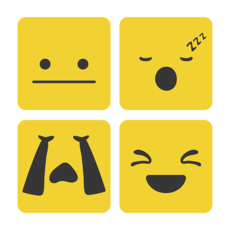 LINEスタンプが月額240円で使い放題!「LINEスタンプ プレミアム」発表!
LINEスタンプが月額240円で使い放題!「LINEスタンプ プレミアム」発表! LINEスタンプの引き継ぎ方法!機種変更で消えたスタンプを復元する方法は?【iPhone/Android】
LINEスタンプの引き継ぎ方法!機種変更で消えたスタンプを復元する方法は?【iPhone/Android】















































